Silvercrest SCAZ 5.00 A1 Manual del usuario
Página 220
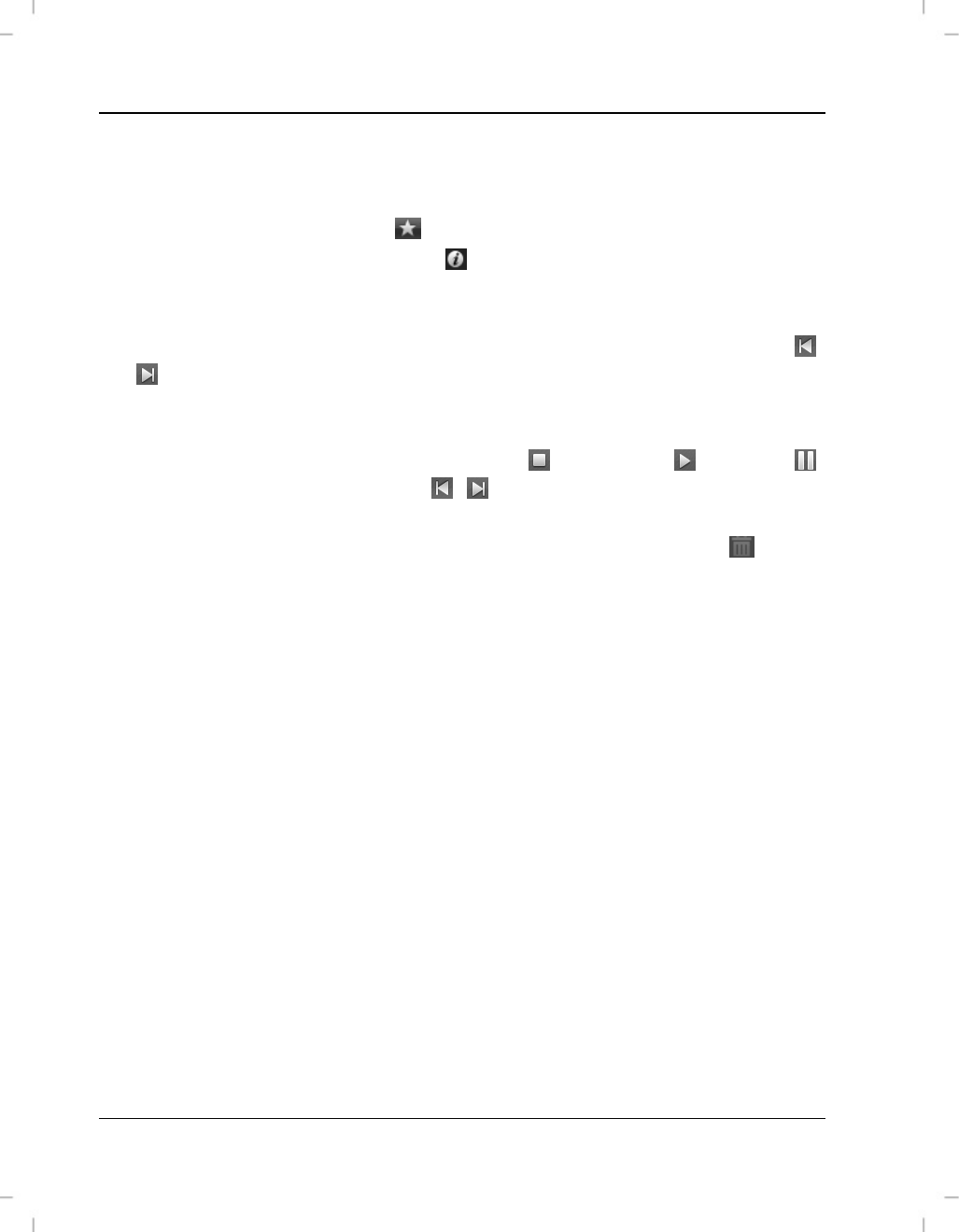
Software
SCAZ 5.00 A1
218 - Português
Estão disponíveis as seguintes opções:
Em (4), seleccione a unidade de disco cujo conteúdo deseja visualizar.
Clique no ícone da estrela
para classificar a gravação actual.
Clique no ícone da informação para ver mais informação relativa à
gravação actual.
Para visualizar uma gravação numa nova janela, faça um duplo clique
sobre ela. Na janela de visualização, clique nos ícones das setas ,
ou utilize as teclas do cursor do teclado para ver a gravação
anterior ou seguinte.
Para ver uma gravação de vídeo, faça um duplo clique sobre ela. A
janela de vídeo contém os ícones Parar , Reproduzir e Pausar .
Clique nos ícones das setas , ou utilize as teclas do cursor do
teclado para ver a gravação de vídeo anterior ou seguinte.
Para apagar uma gravação, clique no ícone do Lixo . Para
prosseguir com o apagamento, necessita de confirmar a mensagem
que se segue com “OK”.
Importar Gravações
Para arquivar as gravações, pode utilizar a função Importar. As gravações
serão copiadas para o computador. Depois de importar as gravações, não
precisa de ligar a câmara de vídeo para as visualizar.
Seleccione as gravações que deseja importar a partir da unidade de disco
de momento seleccionada e clique em "Importar" na barra de ferramentas
dos botões.
Aparece uma janela com uma pergunta. Para importar as gravações
seleccionadas, seleccione a opção “Import Selected Scenes” [Importar
Cenas Seleccionadas]. Pode escolher importar tudo ou apenas todas as
novas gravações.
Se necessário, introduza um nome de pasta ou utilize o nome predefinido.
Clique em "OK" para confirmar.